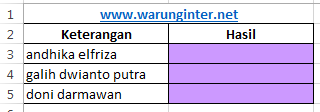Merapikan Nama Berdasarkan Indeks pada Microsoft Excel
Pada kesempatan kali ini saya akan membahas tentang cara merapikan nama berdasarkan indeks pada Microsoft Excel. Jika kamu belum mengetahui apa itu teknik penulisan indeks jangan khawatir, karena disini saya juga menjelaskannya.
Pada umumnya buku telepon atau kartu pengenal, penulisan nama personal dicantumkan dengan menuliskan nama belakang terlebih dahulu. Sedangkan, nama depan dipisahkan dengan tanda koma. Teknik penulisan nama seperti ini dikenal dengan istilah indeks.
Jadi kamu sudah tau kan sekarang maksud dari istilah indeks dalam teknik penulisan? Oke sekarang waktunya merapikan nama berdasarkan indeks pada microsoft excel. Oiya kamu dapat menerapkan trik di bawah ini pada microsoft excel 2007-2013 untuk 2016 saya belum mencoba.
1. Pertama-tama silahkan kamu buka Microsoft Excel
2. Selanjutnya buat 2 kolom pada lembar kerja excel kamu, kolom yang pertama berupa Nama Lengkap dan kolom yang kedua berupa Indeks Nama atau hasilnya. (sebagai contoh lihat gambar di atas)
3. Pada cell B3 silahkan masukan rumus berikut ini di formula bar
4. Selanjutnya Tekan Ctrl + Enter untuk mengakhirinya
Jika sudah hasilnya akan seperti gambar di atas ini. Itulah cara merapikan nama berdasarkan indeks pada microsoft excel.
Selain mengenai cara di atas saya juga akan membahas cara mengubah penulisan kata yang di awali dengan huruf kapital. Hal ini bisa kamu gunakan apabila kamu menulis sebuah Nama ataupun lainnya dengan menggunakan huruf kecil semua, padahal yang disuruh disetiap awal kata adalah huruf besar/kapital. Coba bayangkan kamu sudah menginput lebih dari 100 data, kemudian diubah satu-satu, kurang efisien kan?
Untuk mengakalinya sangat mudah, kamu cukup menggunakan fungsi PROPER dan menerapkan seperti langkah-langkah berikut ini
1. Buat kolom terlebih dahulu seperti gambar yang ada di atas
2. Kemudian masukan script di bawah ini pada Formula Bar
3. Selanjutnya tekan Enter saja, dan kemudian ditarik ke bawah hingga mengisi otomatis data yang di bawahnya
Cukup mudah bukan mengubah penulisan kata yang di awali dengan huruf kapital?
Pada umumnya buku telepon atau kartu pengenal, penulisan nama personal dicantumkan dengan menuliskan nama belakang terlebih dahulu. Sedangkan, nama depan dipisahkan dengan tanda koma. Teknik penulisan nama seperti ini dikenal dengan istilah indeks.
Jadi kamu sudah tau kan sekarang maksud dari istilah indeks dalam teknik penulisan? Oke sekarang waktunya merapikan nama berdasarkan indeks pada microsoft excel. Oiya kamu dapat menerapkan trik di bawah ini pada microsoft excel 2007-2013 untuk 2016 saya belum mencoba.
1. Pertama-tama silahkan kamu buka Microsoft Excel
2. Selanjutnya buat 2 kolom pada lembar kerja excel kamu, kolom yang pertama berupa Nama Lengkap dan kolom yang kedua berupa Indeks Nama atau hasilnya. (sebagai contoh lihat gambar di atas)
3. Pada cell B3 silahkan masukan rumus berikut ini di formula bar
=MID(A3;SEARCH(" ";A3)+1;100)& "; " & LEFT(A3;SEARCH(" ";A3)-1)
4. Selanjutnya Tekan Ctrl + Enter untuk mengakhirinya
Jika sudah hasilnya akan seperti gambar di atas ini. Itulah cara merapikan nama berdasarkan indeks pada microsoft excel.
Selain mengenai cara di atas saya juga akan membahas cara mengubah penulisan kata yang di awali dengan huruf kapital. Hal ini bisa kamu gunakan apabila kamu menulis sebuah Nama ataupun lainnya dengan menggunakan huruf kecil semua, padahal yang disuruh disetiap awal kata adalah huruf besar/kapital. Coba bayangkan kamu sudah menginput lebih dari 100 data, kemudian diubah satu-satu, kurang efisien kan?
Untuk mengakalinya sangat mudah, kamu cukup menggunakan fungsi PROPER dan menerapkan seperti langkah-langkah berikut ini
1. Buat kolom terlebih dahulu seperti gambar yang ada di atas
2. Kemudian masukan script di bawah ini pada Formula Bar
=PROPER(A3)
3. Selanjutnya tekan Enter saja, dan kemudian ditarik ke bawah hingga mengisi otomatis data yang di bawahnya
Cukup mudah bukan mengubah penulisan kata yang di awali dengan huruf kapital?